来源:椿树下载网 更新:2024-09-05 13:04:02
用手机看
嘿,小伙伴们!今天咱们来聊聊AdobeAfterEffects(AE)怎么导出那些酷炫的MP4格式视频。是不是有时候做了个超棒的动画,结果导出的时候卡住了?别担心,跟着我,保证你秒变导出高手!
首先,打开你的AE项目,确保一切都调整得完美无缺。然后,点击菜单栏的“文件”,再选择“导出”,接着点“添加到渲染队列”。看,就这么简单,渲染队列就出现在你的屏幕上了。

接下来,点击“输出模块”旁边的“无损”,这时会弹出一个新窗口。在这里,我们要选择“格式”为H.264,这样就能得到MP4格式的视频了。别忘了,还可以调整一下分辨率、比特率这些参数,让你的视频质量更上一层楼。
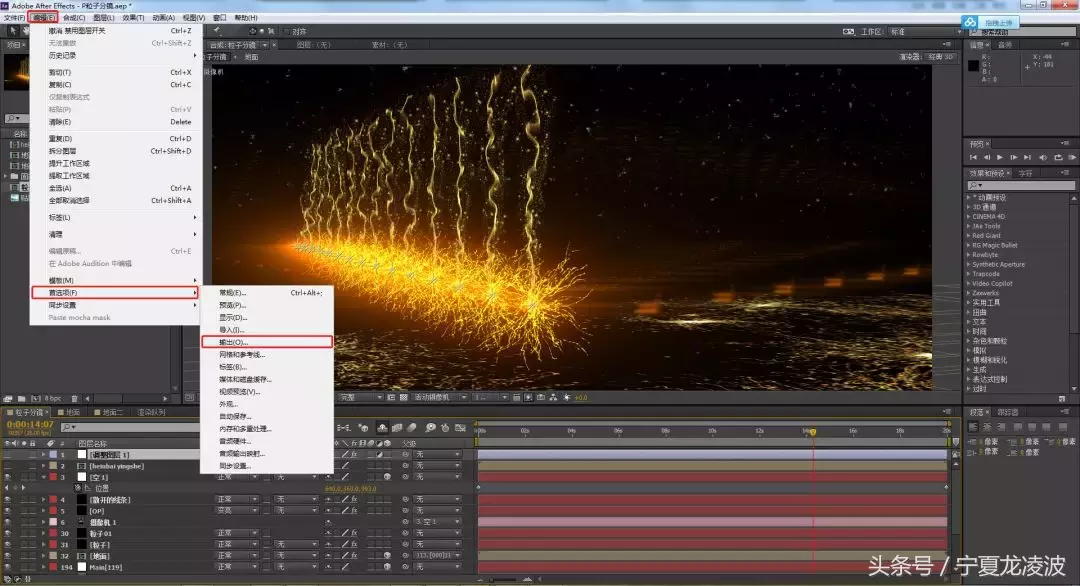
设置好之后,点击确定,回到渲染队列。现在,只要点击右下角的“渲染”按钮,AE就会开始工作,把你的杰作转换成MP4格式。等待一会儿,你的视频就会出现在指定的输出路径中了。

tokenpocket最新版:https://cs24serve.com/danji/19345.html